Você faz login constantemente no Google Analytics para verificar o desempenho do seu site? Nós também fazíamos isso quando criamos um site WordPress pela primeira vez. Era demorado e frustrante, especialmente quando queríamos rastrear métricas específicas ou identificar padrões incomuns em nosso tráfego.
Foi quando descobrimos os alertas de e-mail personalizados do Google Analytics. Essas notificações automatizadas nos pouparam inúmeras horas e nos ajudaram a detectar alterações importantes em nossos sites antes que elas se tornassem problemas sérios. Em vez de verificar manualmente as estatísticas várias vezes ao dia, agora recebemos notificações instantâneas quando algo importante acontece.
Neste guia, mostraremos duas maneiras simples de configurar alertas de e-mail personalizados no Google Analytics. Testamos esses métodos em vários sites e ajudamos centenas de proprietários de empresas a implementá-los por meio do WPBeginner.
Se você quiser acompanhar quedas repentinas de tráfego, monitorar metas de conversão ou ficar de olho em campanhas específicas, mostraremos exatamente como fazer isso sem se perder em detalhes técnicos.
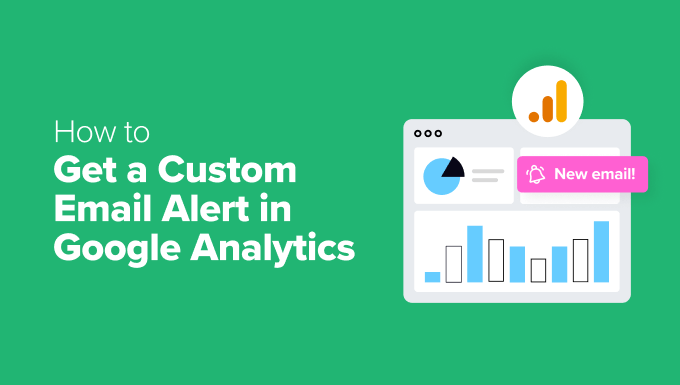
O que são alertas de e-mail personalizados no Google Analytics? E por que você precisa deles?
Imagine acordar em uma manhã e descobrir que o tráfego de seu website caiu repentinamente. Ou que sua publicação nas mídias sociais se tornou viral da noite para o dia, trazendo milhares de novos visitantes.
Você não gostaria de saber imediatamente? É exatamente isso que os alertas de e-mail personalizados no Google Analytics (GA4) fazem por você! 🚨
Esses alertas são chamados de Insights personalizados no GA4. Eles o notificam automaticamente sobre grandes alterações nos dados do seu site, para que você não precise verificar as análises o tempo todo. O GA4 se refere a essas alterações como anomalias.
Com o Custom Insights, você pode criar alertas para anomalias importantes, como:
- Uma queda no tráfego geral ou orgânico
- Um aumento no tráfego direto
- Uma diminuição repentina nas vendas ou na receita de anúncios
- Um grande salto no tráfego ou nas conversões
Esses alertas o ajudam a agir rapidamente, seja para corrigir um problema ou aproveitar ao máximo uma nova oportunidade.
Como obter um alerta de e-mail personalizado no Google Analytics
Agora que você conhece os benefícios dos alertas de e-mail personalizados no Google Analytics, vamos examinar duas maneiras de configurá-los.
Se você usa o WordPress, a opção mais fácil é o plug-in MonsterInsights. Ele define os alertas para você, de modo que não é necessário lidar com configurações complexas. Além disso, você pode gerenciar tudo diretamente do seu painel do WordPress.
Se você não usa o WordPress ou prefere uma abordagem prática, também pode configurar alertas manualmente no Google Analytics. Esse método requer mais etapas, mas funciona para qualquer site.
Sinta-se à vontade para usar esses links para acessar seu método preferido:
Vamos começar!
Observação: você precisará de uma conta do Google Analytics antes de seguir qualquer um dos nossos métodos de tutorial. Se você ainda não tiver uma, consulte nosso guia sobre como instalar o Google Analytics.
Método 1. Obter alertas de e-mail personalizados usando um plug-in do Google Analytics
Navegar pelo Google Analytics pode ser confuso às vezes. Se estiver procurando uma maneira fácil de criar alertas de e-mail personalizados do Google Analytics, este método é para você. Dito isso, observe que isso só funcionará para usuários do WordPress.
Aqui, usaremos o MonsterInsights, que é o melhor plug-in do Google Analytics no mercado. Ele traz o Google Analytics 4 (GA4) diretamente para o painel do WordPress e torna os relatórios muito mais fáceis de entender para iniciantes.
Além disso, ele tem o complemento Exception que identifica automaticamente picos ou quedas incomuns em seus dados. Com esse complemento, você estará sempre a par de tudo, sem ter que se esforçar mais!
Na WPBeginner, confiamos no MonsterInsights para rastrear tudo em nosso site, inclusive nosso formulário, botão e conversões de link de referência. Saiba mais sobre a ferramenta em nossa análise completa do MonsterInsights e veja por que a adoramos!
Etapa 1. Instalar e ativar o plug-in MonsterInsights
Primeiro, vamos criar uma conta no MonsterInsights. No site, basta clicar no botão “Obter o MonsterInsights agora” e escolher seu plano.
Depois disso, basta seguir as instruções para o processo de checkout.

✏️ Observação rápida: neste tutorial, estamos usando a versão do MonsterInsights Agency, pois ela inclui o complemento Exceptions (que precisaremos na Etapa 3). No entanto, se estiver apenas começando, a versão gratuita do MonsterInsights é uma ótima opção para experimentar!
Com isso feito, você pode instalar e ativar o plug-in MonsterInsights em seu painel do WordPress. Para obter detalhes, consulte nosso guia sobre como instalar um plug-in do WordPress.
Etapa 2. Conecte o MonsterInsights à sua conta do Google Analytics
Depois de instalar o MonsterInsights, a próxima etapa é conectá-lo ao seu site e ao Google Analytics.
Para fazer isso, você precisará clicar no menu “Insights” na área de administração do WordPress.
Em seguida, clique no botão “Launch the Wizard” (Iniciar o assistente) para iniciar o processo de configuração.
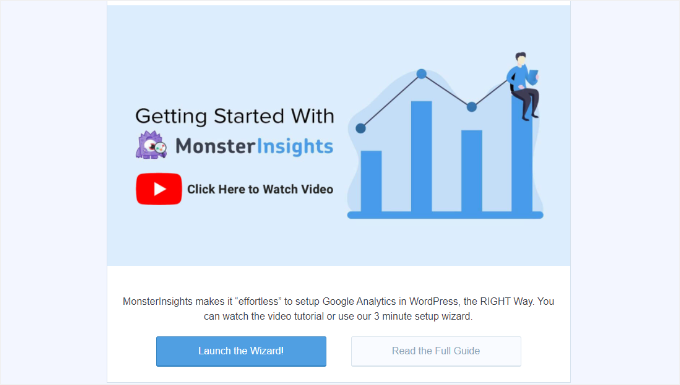
Em seguida, você precisará escolher a categoria que melhor descreve o seu site, seja ele um blog, um site comercial ou uma loja on-line.
Depois de escolher uma categoria, clique em “Save and Continue” (Salvar e continuar).

Nas próximas etapas, basta seguir as instruções para fazer login na sua conta do Google Analytics e selecionar o site que deseja rastrear.
Quando você vir o botão “Complete Connection” (Concluir conexão), basta clicar nele e pronto!
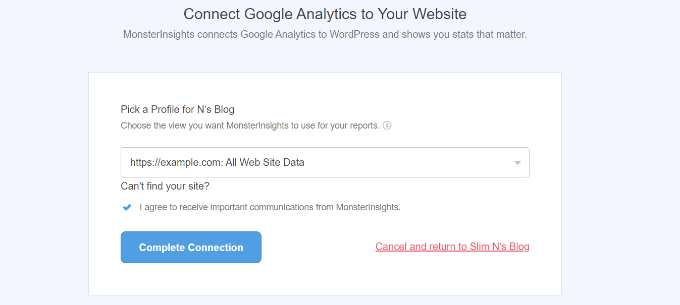
Para obter um passo a passo detalhado, você pode ler nosso guia sobre como instalar o Google Analytics no WordPress.
Etapa 3. Configurar o complemento de exceções do MonsterInsights
Nesta etapa, adicionaremos o complemento Exceptions para rastrear 16 tipos de atividades incomuns, como quedas repentinas no tráfego, picos de conversão, alterações inesperadas na taxa de rejeição e muito mais!
Sempre que algo “excepcional” acontecer, você terá um registro detalhado no seu relatório de exceções. Isso significa que você pode identificar os problemas com antecedência e tomar medidas antes que eles se transformem em problemas maiores.
Para configurar o complemento Exceptions, vamos para Insights ” Add-ons.
Na caixa “Exceptions” (Exceções), você pode clicar no botão “Download & Activate” (Baixar e ativar). Em seguida, basta clicar no botão quando ele aparecer.
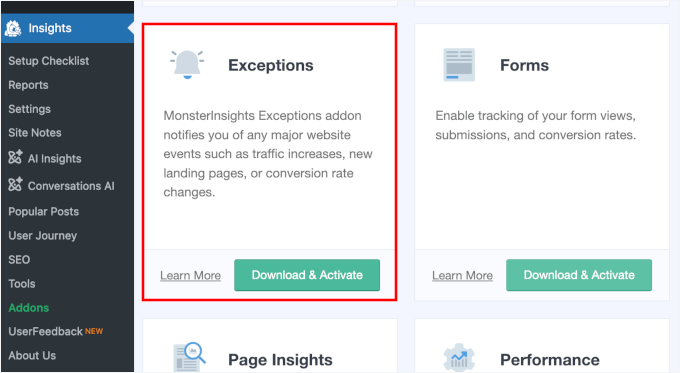
Após a ativação, o addon começará a rastrear irregularidades.
Você pode ver o relatório navegando até a guia dedicada “Exceptions” (Exceções) na página “Reports” (Relatórios).
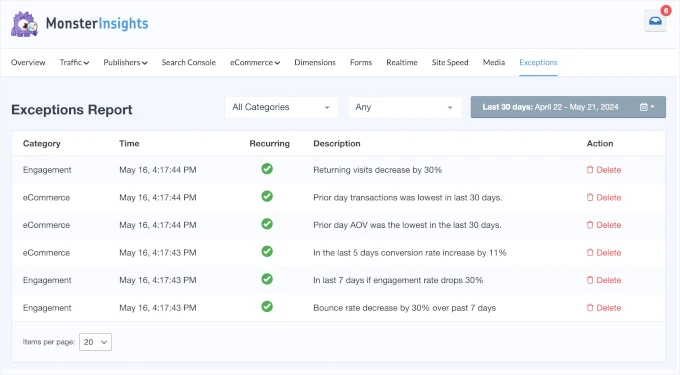
Observação: Não está usando uma conta da Agência MonsterInsights? Não se preocupe – você ainda pode monitorar as principais métricas do seu site diretamente do seu painel do WordPress. 💡
Basta acessar a página Insights ” Relatórios, onde você encontrará insights úteis sobre o tráfego, as campanhas e a velocidade do site, por exemplo.

Etapa 4. Obter alertas de exceção do MonsterInsights
Agora, é hora de configurar alertas de e-mail para acompanhar as mudanças repentinas em seu site.
Para fazer isso, você pode acessar Insights ” Settings ” Advanced.
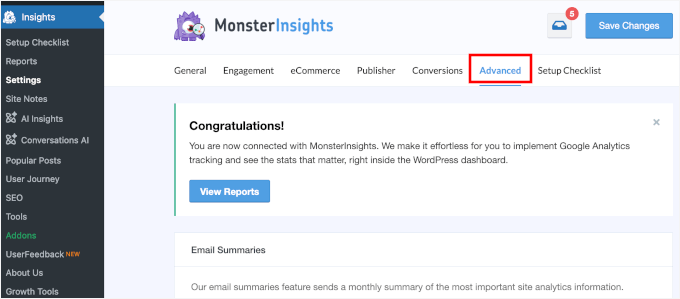
A partir daqui, vamos localizar a seção “Exception Alerts” (Alertas de exceção).
Para receber alertas, basta alternar a chave para “Ativado”.
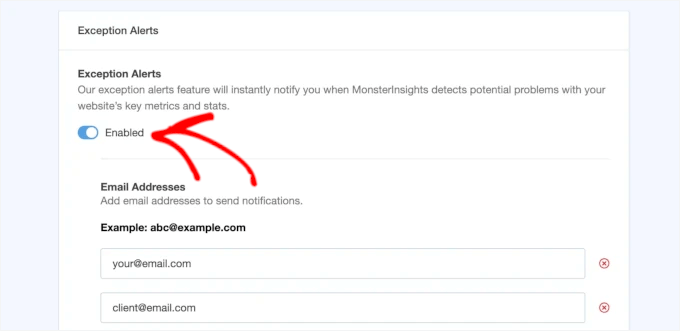
Em seguida, você pode adicionar os endereços de e-mail que devem receber notificações.
Você pode inserir até 5 endereços de e-mail. Basta clicar no botão “Add Email” para incluir mais.
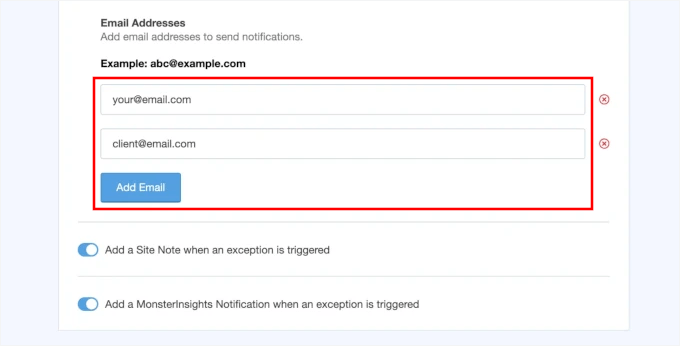
Com isso feito, você configurou com sucesso os Alertas de Exceção usando o MonsterInsights. Observe que você começará a receber alertas um dia depois que uma exceção for detectada.
Dica do especialista: Depois que seus e-mails de notificação estiverem configurados, é uma boa ideia enviar um e-mail de teste para garantir que tudo esteja funcionando sem problemas. Se tiver algum problema, siga nosso guia sobre como corrigir o fato de o WordPress não enviar e-mails.
Em toda a nossa empresa, usamos o WP Mail SMTP para garantir que nossos e-mails cheguem às caixas de entrada dos usuários e não à pasta de spam. Confira nossa análise completa do WP Mail SMTP para ver todos os recursos!
Etapa de bônus: Configurar resumos semanais por e-mail
Com o MonsterInsights, você também pode receber resumos semanais por e-mail para acompanhar o desempenho do seu site WordPress.
Você pode começar ativando o recurso “Email Summaries” em Settings ” Advanced.
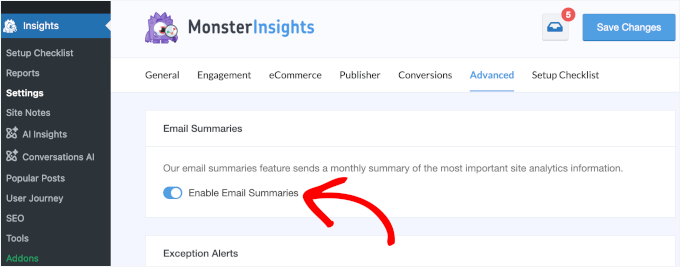
Em seguida, você terá que adicionar endereços de e-mail para receber notificações e personalizar o cabeçalho do e-mail para seus alertas.
Para obter instruções passo a passo, você pode conferir este guia sobre como obter relatórios automatizados de e-mail do Google Analytics no blog MonsterInsights.
Método 2. Obter alertas de e-mail personalizados no Google Analytics
Com esse método, mostraremos como configurar alertas de e-mail diretamente no painel do Google Analytics.
Essa abordagem funciona para qualquer site, o que a torna uma ótima opção se você não usa o WordPress ou prefere gerenciar tudo dentro do GA4. No entanto, ela exige uma configuração mais manual, o que demanda mais tempo e esforço.
Antes de começarmos, vamos dar uma olhada nos dois tipos de insights do GA4 que você pode usar para rastrear alterações importantes:
- Insights automatizados – O aprendizado de máquina do Google ajuda a identificar tendências e mudanças inesperadas para você.
- Insights personalizados – Você define as condições para rastrear exatamente o que é mais importante para sua empresa.
Agora, vamos explicar como configurar cada um deles!
Etapa 1. Criar insights do Google Analytics
Primeiro, você deve fazer login na sua conta do Google Analytics.
Basta clicar no botão “Sign in to Analytics” e inserir suas credenciais.
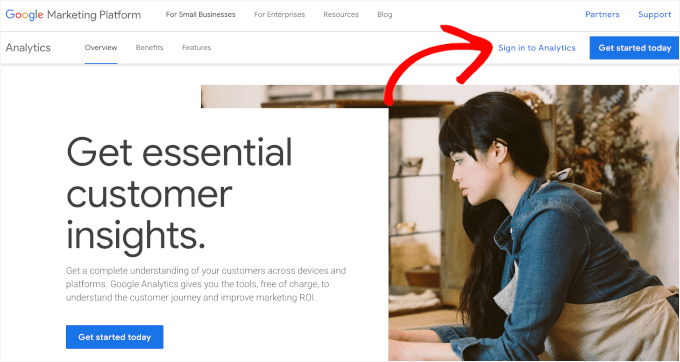
A partir daqui, vamos para a guia “Reports” (Relatórios).
Role para baixo até a seção “Insights” e clique no botão “Create” (Criar).
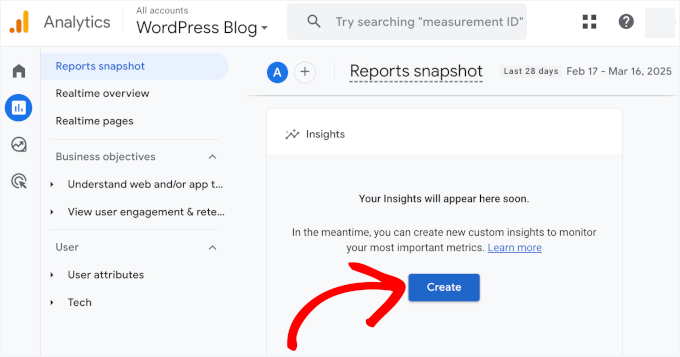
Na próxima tela, você verá os alertas sugeridos pelo Google. Eles incluem atividades incomuns relacionadas a eventos diários, usuários, visualizações e receita.
Aqui, você pode marcar as que desejar. Por exemplo, marcamos todas as caixas da seguinte forma:
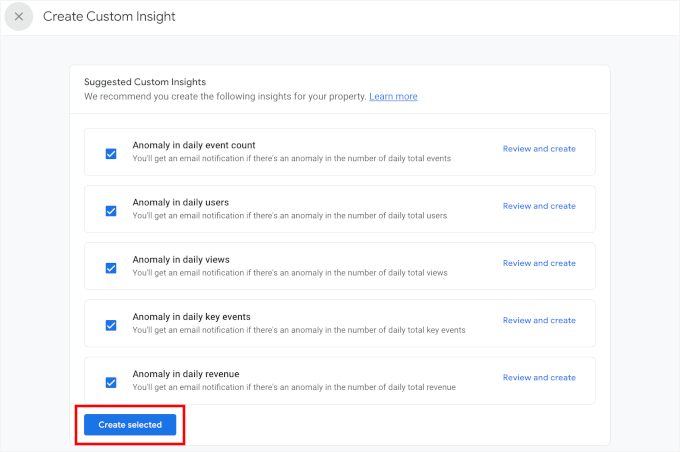
Feito isso, clique em “Criar selecionado” para ativar seus insights sugeridos.
Etapa 2. Configurar insights personalizados do Google Analytics
Se você rolar a página para baixo, verá que o Google Analytics permite que você crie alertas personalizados do zero ou use insights sugeridos.
Se quiser ter controle total sobre o que aciona um alerta, clique em “Create new” (Criar novo) na seção “Start from scratch” (Começar do zero). Isso permite que você defina suas próprias condições com base nas métricas mais importantes para você.
Dica do especialista: você não precisa escolher entre insights personalizados e sugeridos. Você pode usar ambos para ficar por dentro das principais alterações em seus dados! 🚀
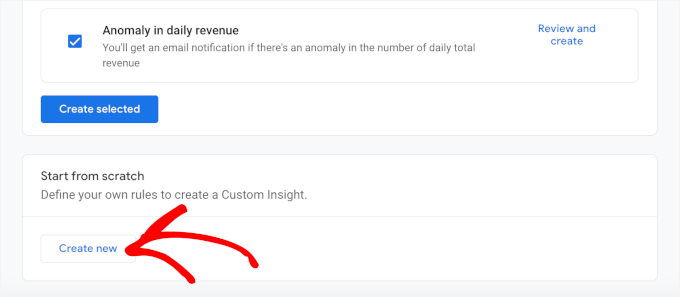
Em seguida, você precisará definir suas condições:
- A “Frequência de avaliação” pode ser horária, diária, semanal ou mensal. Isso significa a frequência com que o Google Analytics examinará os dados para ver se eles correspondem às condições que você definiu.
- “Segmentar” permite que você se concentre em um grupo específico de visitantes para seu alerta.
- A “métrica” permite que você defina os fatores a serem rastreados. Por exemplo, você pode se concentrar em conversões, visualizações de página e receita.
- O menu suspenso “Condição” é onde você define um acionador para o seu alerta. Pode ser uma anomalia (algo que é maior ou menor do que o normal) ou um número específico para a métrica que você escolher.
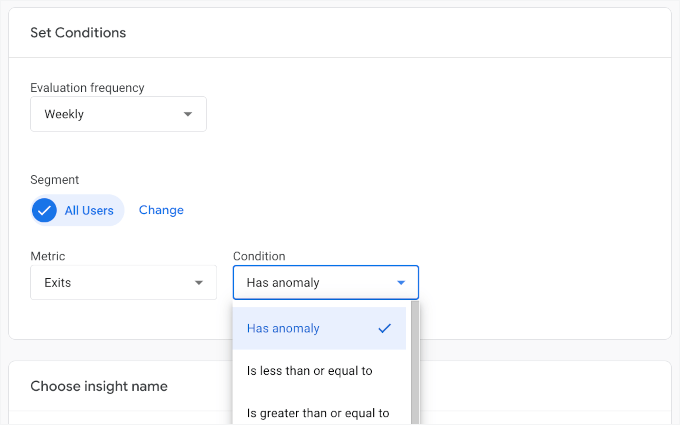
Depois de definir suas regras, você pode nomear seu alerta.
Esse é o nome que aparecerá em suas notificações por e-mail, portanto, certifique-se de que ele seja óbvio e fácil de consultar.
Em seguida, insira seus endereços de e-mail para receber notificações.
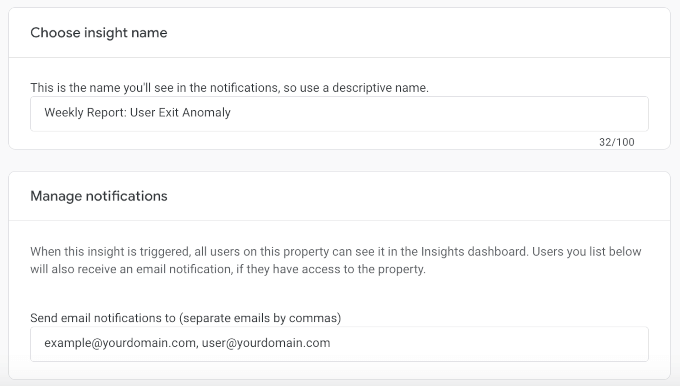
Depois que tudo estiver pronto, não se esqueça de clicar no botão “Create” (Criar) no canto superior direito para salvar seu alerta personalizado.
E pronto, você configurou alertas de e-mail personalizados no Google Analytics!
Etapa 3. Gerenciar o alerta de insights do Google Analytics
Nesta etapa, mostraremos como gerenciar seus alertas personalizados de insights do Google Analytics. Isso permitirá que você ative e desative os alertas, edite-os e exclua-os.
Para fazer isso, navegue até Insights ” Exibir todos os insights na tela “Instantâneo de relatórios”.
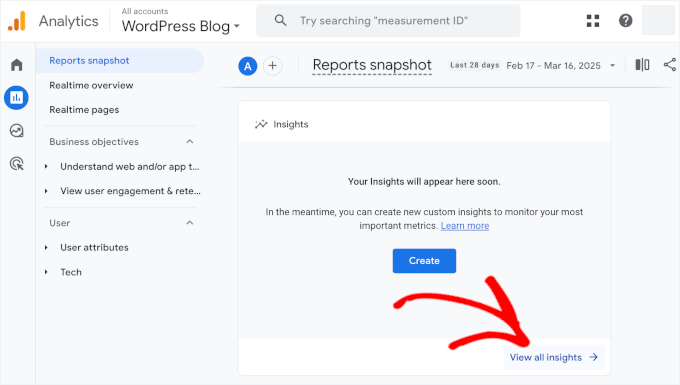
Uma vez lá dentro, você pode clicar no botão “Manage” (Gerenciar).
Isso abrirá um menu deslizante para ver todos os seus alertas personalizados.
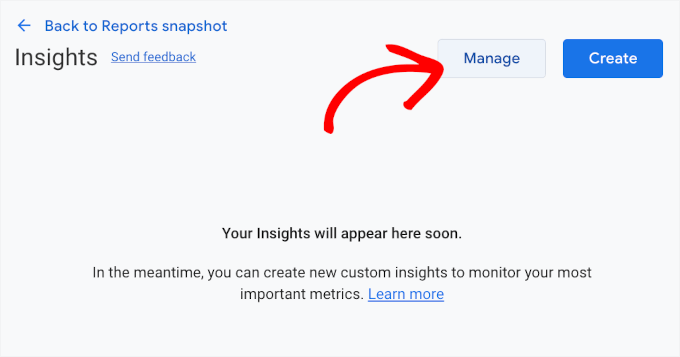
Aqui, você pode ativar ou desativar as notificações por e-mail conforme necessário.
Você também pode clicar nos três pontos para editar ou excluir um alerta.
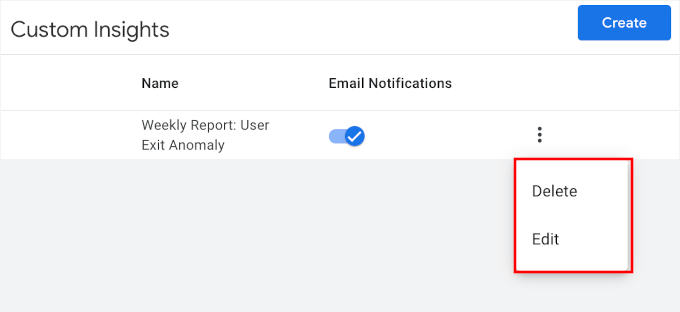
E se você quiser criar mais alertas, basta usar o botão “Create” (Criar) e repetir o processo.
Leitura adicional: Mais guias de análise e rastreamento
Deseja se aprofundar em análise e rastreamento? Aqui estão mais guias úteis para aprimorar seus insights e ajudá-lo a tomar decisões orientadas por dados:
- WordPress Post Analytics – Como ver facilmente as estatísticas do seu blog
- Como ver o Search Analytics no WordPress
- Como adicionar o rastreamento da profundidade de rolagem no WordPress com o Google Analytics
- Como configurar o rastreamento de boletins informativos por e-mail no Google Analytics
- Como bloquear o spam de referência no Google Analytics
- Google Analytics vs. Jetpack Stats: Qual deles você deve usar?
- MonsterInsights vs Site Kit: A melhor solução de análise para WordPress
É isso aí!
Esperamos que este artigo tenha ajudado você a aprender como configurar alertas de e-mail personalizados no Google Analytics. Em seguida, leia nosso guia sobre como configurar metas do Google Analytics e nossas escolhas de especialistas sobre as melhores soluções de análise para usuários do WordPress.
Se você gostou deste artigo, inscreva-se em nosso canal do YouTube para receber tutoriais em vídeo sobre o WordPress. Você também pode nos encontrar no Twitter e no Facebook.





Have a question or suggestion? Please leave a comment to start the discussion.